C4D-使用R21制作破碎人物动画图文教程发布时间:2021年11月22日 08:00
虎课网为您提供C4D版块下的C4D-使用R21制作破碎人物动画图文教程,本篇教程使用软件为C4D(R21),难度等级为中级拔高,下面开始学习这节课的内容吧!
本篇教程学习的是C4D-使用R21制作破碎人物动画,喜欢的一起来学习吧。
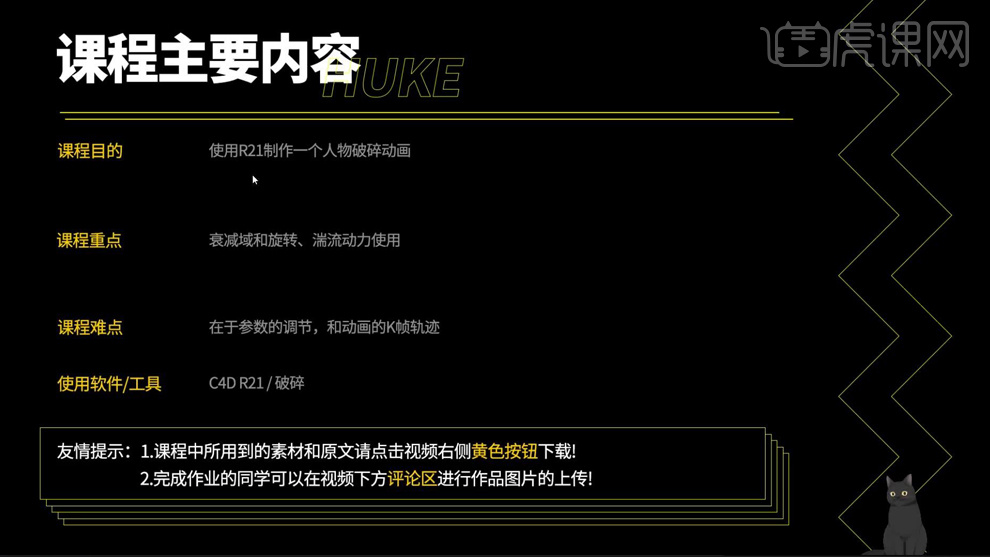
学完本课内容后,同学们可以根据下图作业布置,在视频下方提交作业图片,老师会一一进行解答。
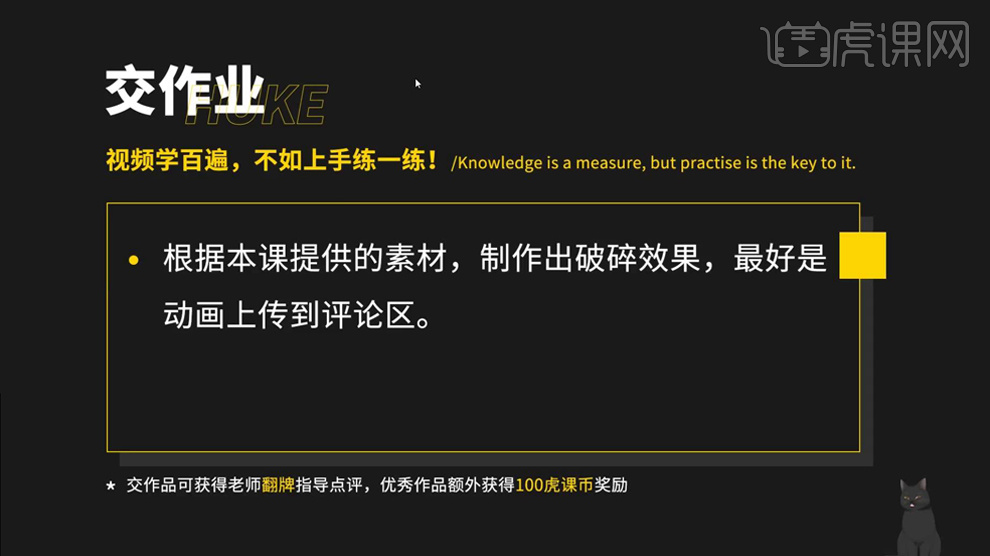
那我们开始今天的教程吧。
1.打开【C4D】,载入人物,按住【Alt】添加【破碎】,【偏移碎片】改为【0.01】。
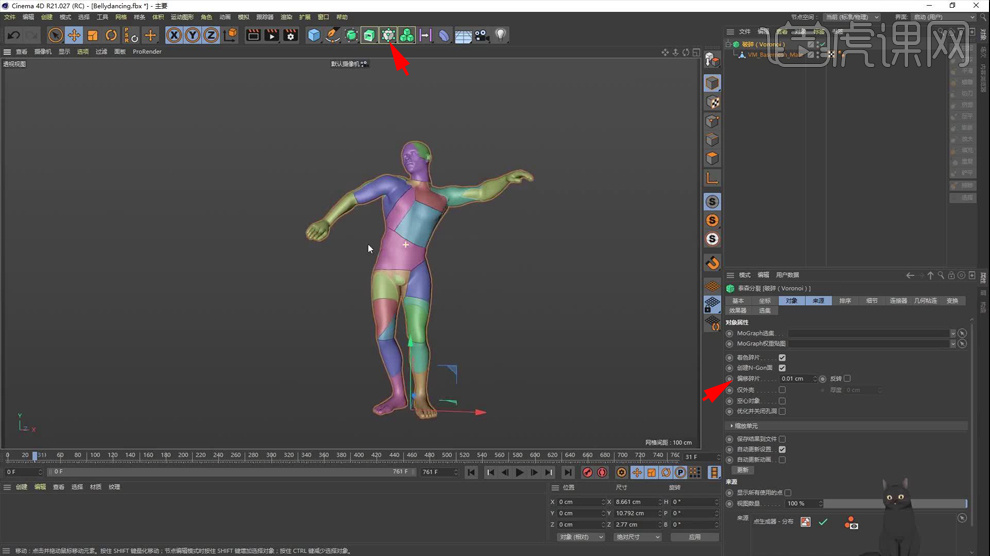
2.在【来源】里的【点数量】改为【400】,创建【平面】,把【宽度分段】和【高度分段】改为【1】,【C掉】,【边模式】下按住【Ctrl】键拉起来,右键【倒角】,【细分】加大。
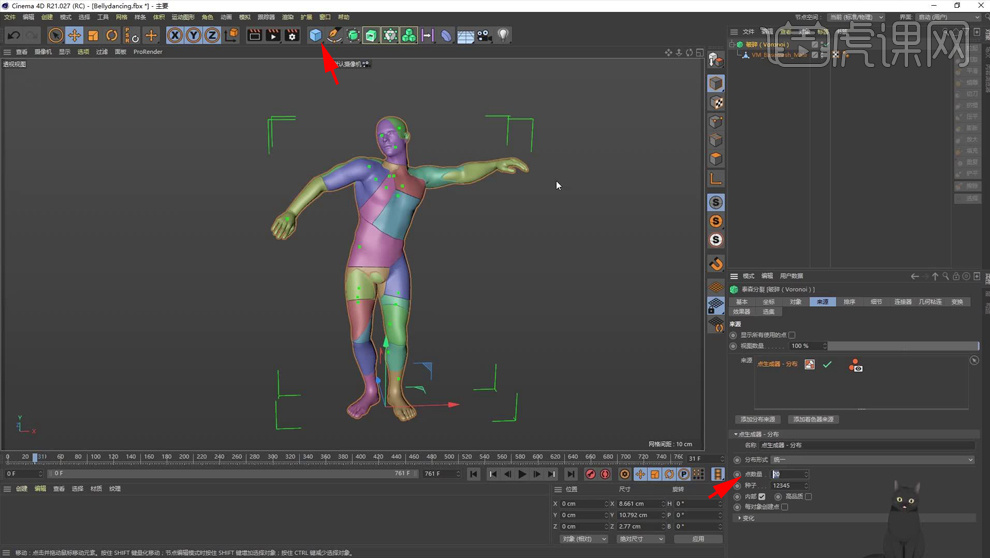
3.给【平面】加上【碰撞标签】,【外形】改为【静态网格】,给【破碎】加上【刚体标签】。
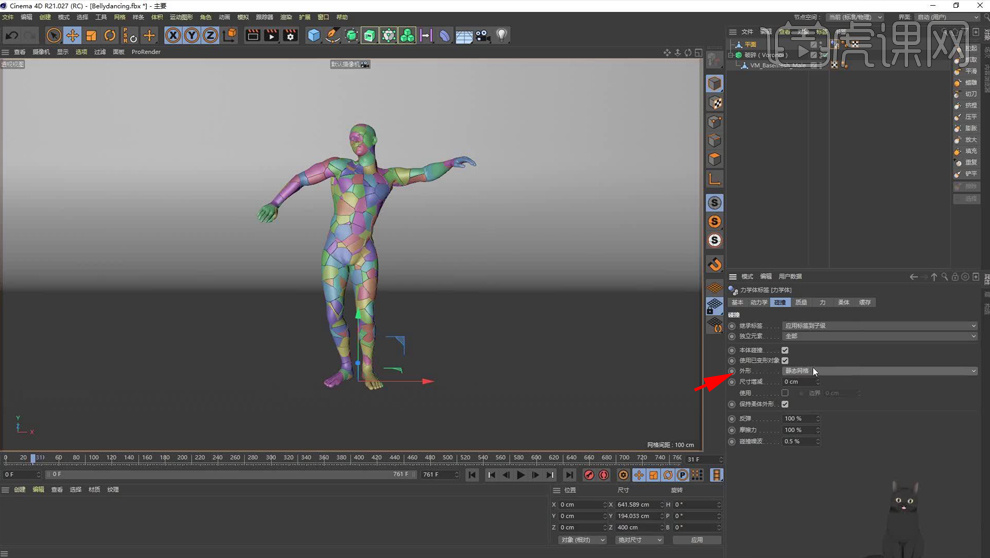
4.【Ctrl+D】打开工程设置,【动力学】的【重力】改为【0】,选择【模拟】-【力场】,添加【湍流】。
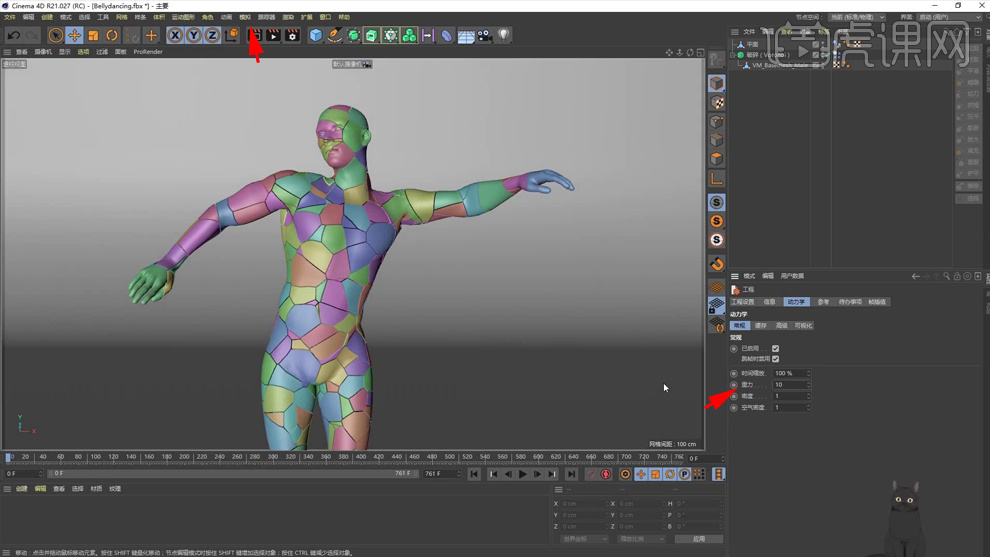
5.添加【旋转】,旋转一下,【角速度】改为【500】,在【65帧】的时候点一个时间帧,转到【100帧】的时候,把【偏移碎片】调大,再定一帧。

6.创建【pbr材质】,给它丢上去,【渲染设置】里面的【渲染器】改为【prorender】。

7.找到【颜色】,放一张贴图,把【反射】里面的【默认】隐藏,新建层,【菲涅尔】改为【绝缘体】。

8.创建【材质】,勾选【透明】,取消勾选【反射】,添加【着色】,取消勾选【缩放】。

9.在【着色】里面创建【噪波】,【对比】调大,取消勾选【使用Alpha强度】,把材质放上去。

10.双击玻璃材质,勾选【Alpha】,在【纹理】里面添加【颜色着色器】,在【着色】里面调整【全局缩放】。

11.创建【简易】,在【衰减】里面创建【球形域】,选择【动力学】里面的【激发】改为【在峰速】。

12.在【简易】里面勾选【旋转】,在【第1帧】点上关键帧,在【20帧】移动球,点击关键帧,在【49帧】移动球,点击关键帧,在【60帧】移动球,点击关键帧。

13.在【60-80帧】移动球,点击关键帧,在【80-100帧】移动球,点击关键帧,开始播放,效果就出来了。

14.点击【渲染设置】,【帧范围】改为【手动】,【起点】改为【0】,【终点】改为【100】。

15.最终效果如图示,同学们记得上传自己的作业哦!

以上就是C4D-使用R21制作破碎人物动画图文教程的全部内容了,你也可以点击下方的视频教程链接查看本节课的视频教程内容,虎课网每天可以免费学一课,千万不要错过哦!













